 |
| วิธี Backup Website ลงเครื่องตัวเอง |
วิธีการ Backup ข้อมูลใน Web Site จาก Server ของผู้ให้บริการ Web Hosting ลงเครื่องตัวเอง
นักทำเว็บหลายๆคน, คงมีความกังวลอยู่ไม่น้อยว่าข้อมูลที่อยู่ใน Web Server ที่เช่าจากผู้ให้บริการ Web Hosting นั้นจะอยู่อย่างยั่งยืนตลอดไปหรือไม่, หลายๆคนจึงมีการ Backup ทั้ง Code และ Database ลงเครื่องตัวเองอยู่ตลอด, แต่เมื่อทำไปสักพักรู้สึกเบื่อ เลยเลิกทำไปเฉย, ทำให้เว็บไซต์และฐานข้อมูลตกอยู่ในสถานการณ์แล้วแต่ดวง, ถ้าวันไหนโดนไวรัสโจมตี อาจมีสิทธ์งานเข้า เพราะไม่มีไฟล์สำรองไว้ใช้
ผู้ให้บริการมักเขียนว่ามีการ Backup ข้อมูลของลูกค้า แต่ก็ไม่ได้การันตีว่าเค้าจะกู้ข้อมูลให้คุณได้เสมอ
ผู้ให้บริการเขียนโฆษณาไว้จริง ว่ามีการ Backup ข้อมูลของลูกค้าอยู่ตลอด, แต่เค้าก็ไม่เคยบอกว่า ข้อมูลของลูกค้าไม่สูญหายแน่นอน, เพราะผู้ให้บริการ Web Hosting มีเว็บอยู่เป็นพันๆ หมื่นๆ เว็บ, ผู้ดูแลคงไม่มีเวลามานั่งดู Server ทุกเครื่อง, ว่าระบบสำรองข้อมูลเครื่องไหนใช้ได้, เครื่องไหนมีปัญหา, ดังนั้นมันเป็นสิ่งที่จำเป็นมากที่คุณต้อง Backup ข้อมูลบน Web Server มาเก็บที่เครื่องตัวเองเสมอ
7 ขั้นตอน ง่ายๆ วิธี Backup หรือสำรองข้อมูล จาก Web Server ลงเครื่องตัวเองใน Direct Admin ที่คุณต้องให้ความสำคัญมากที่สุด
 |
| ขั้นตอนที่ 1 ไปยัง Create/Restore Backups ในหน้า Direct Admin |
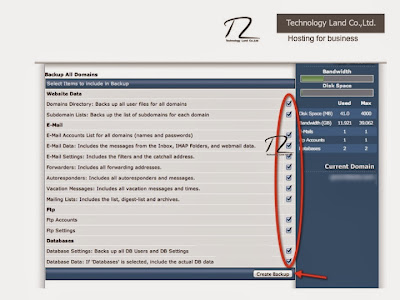 |
| ขั้นตอนที่ 2 เลือก File ที่ต้องการ Backup โดยแนะนำให้ Tick ทั้งหมด และ กดปุ่ม Create Backup |
 |
ขั้นตอนที่ 3 : หน้าจอแสดงสถานะว่ากำลัง Backup ข้อมูลอยู่ โดยเมื่อเสร็จสิ้นจะมีการส่ง อีเมล์ไปให้คุณทราบ
(ซึ่งในขั้นตอนนี้ จริงๆ ใช้เวลาไม่ถึง 5 นาที, คุณควรได้รับอีเมล์แจ้งเตือนว่าเสร็จแล้ว) หากไม่ได้รับ
ควรติดต่อผู้ให้บริการ Web Hosting อย่างเร่งด่วน |
 |
ขั้นตอนที่ 4: คุณจะได้รับอีเมล์แจ้งเตือนว่า ระบบได้ทำการ Backup ข้อมูลเสร็จสิ้นแล้ว
(คุณควรได้รับอีเมล์นี้ภายใน 5-10 นาที หลังจากกดปุ่ม Backup) ถ้าไม่ได้รับควรรีบแจ้งผู้ให้บริการเว็บโฮสติ้ง |
 |
| ขั้นตอนที่ 5 : ให้ Login ไปยัง Direct Admin และไปหัวข้อ Create/Restore Backups อีกครั้ง |
 |
ขั้นตอนที่ 6 : ให้เลื่อนลงมาด้านล่าง จะพบ Link: Click here for a list of your current backups
หรือแปลเป็นไทยง่ายๆ ว่า ดูไฟล์ Backup ล่าสุด |
 |
ขั้นตอนที่ 7: จะพบ File ที่ระบบได้ทำการ Backup, โดยคุณควรที่จะ Download File ตัวนี้
เก็บไว้ในเครื่องคอมพิวเตอร์ตัวเองเพื่อความชัวร์ |


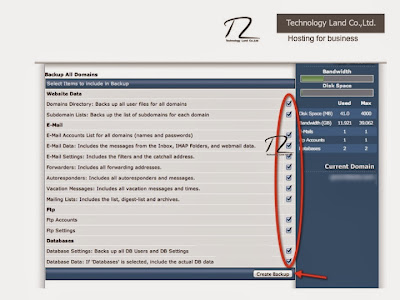





โหลดลงเครื่องต้องใช้โปรแกรมอะไรไหมครับ
ตอบลบ